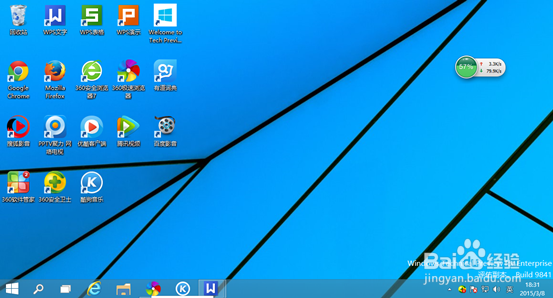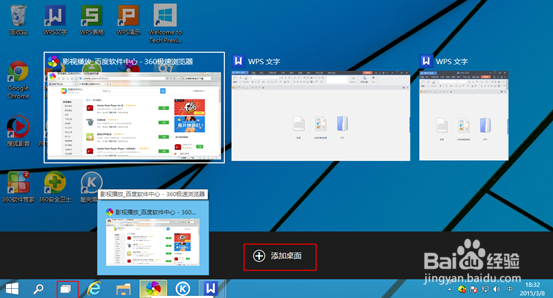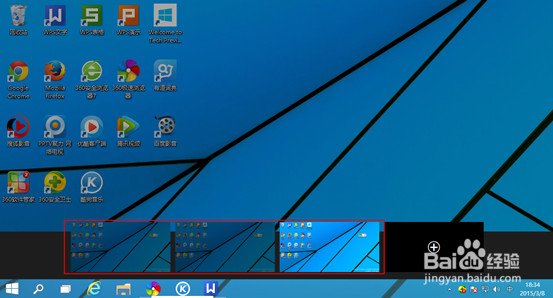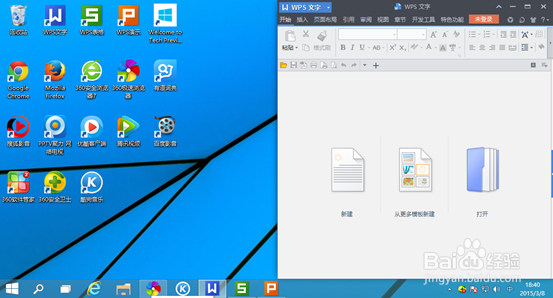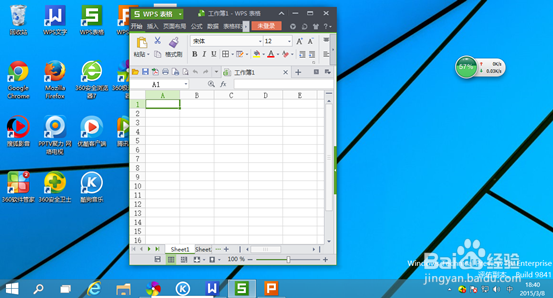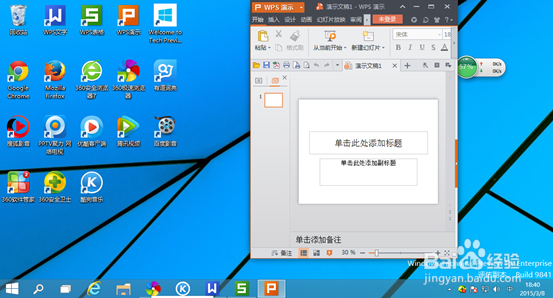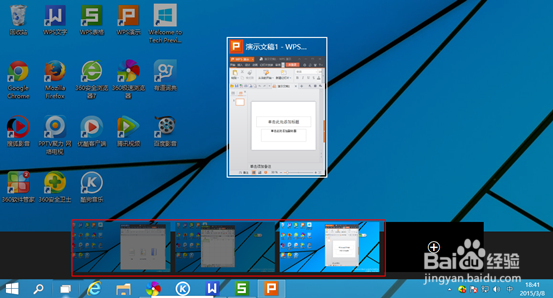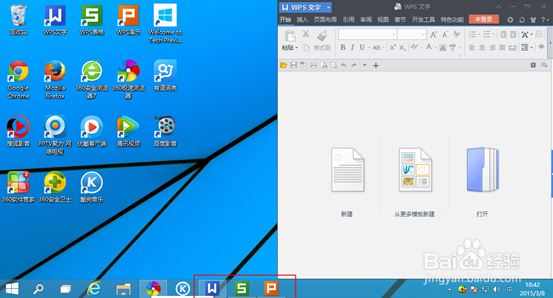Window 10 使用教程 -- 工作桌面篇
1、首先,启动window10操作系统;
2、接着,大家注意左下角的“TaskView”图标点击,就可以添加新的虚拟桌面;
3、接着,点击“添加桌面”按钮,即可增加一个桌面。但是所有桌面的任务栏还是公用的。只是桌面是独立显示你显示的内容,一个桌面显示的内容不影响另外一个桌面的显示。现在添加三个虚拟桌面为例;
4、接着,在每个桌面打开一个WPS软件,代表在进行三个项目的功能内容;当同一个软件在多个虚拟桌面会发生影响;一个桌面WPS文字处理一个桌面WPS表格处理一个桌面WPS演示处理
5、接着,大家可以关注虚拟桌面分别显示三个软件,互相不干扰;
6、接着,大家仔细看一下任务栏,看到WPS文字、表格、演示的都在任务栏显示,并没有因为桌面的切换而发生变化;
7、最后,大家可以用alt+tab进行任务切换,并且系统会智能的切换到对应的虚拟桌面;
声明:本网站引用、摘录或转载内容仅供网站访问者交流或参考,不代表本站立场,如存在版权或非法内容,请联系站长删除,联系邮箱:site.kefu@qq.com。
阅读量:80
阅读量:42
阅读量:26
阅读量:83
阅读量:92